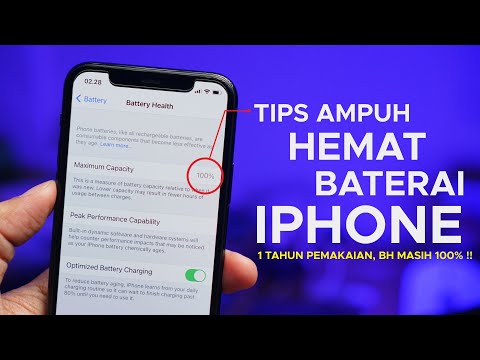Yeti dari Blue adalah salah satu nilai jual terbaik untuk uang Microphones. Jika Anda adalah seseorang yang merekam podcast, Anda memiliki studio rekaman audio, atau Anda adalah seorang YouTuber, Blue's Yeti adalah pilihan yang tepat untuk Anda. Banyak pengguna sering menemukan bahwa mikrofon Yeti mereka tidak berfungsi dengan baik. Ini mungkin terjadi karena sejumlah faktor. Faktor-faktor ini baik perangkat lunak maupun berbasis perangkat keras. Mari kita periksa satu per satu.
Blue Yeti Drivers tidak dikenali

Periksa masalah perangkat lunak
Satu-satunya kendala yang muncul ketika perangkat keras yang terpasang di perangkat tidak berfungsi dengan baik adalah masalah driver. Jadi, pertama-tama, kita perlu memastikan bahwa itu dideteksi oleh komputer atau tidak.
Untuk melakukan itu, cukup klik kanan pada ikon volume di daftar ikon sistem. Dan kemudian klik Suara.
Atau Anda hanya dapat mencariSuaradi Kotak Pencarian Cortana dan kemudian klik pada hasil yang disebut sebagaiSuara, dan itu menargetkan ke Panel Kontrol.
Sekarang dari grup tab, klik Rekamantab. Kemudian pastikan mikrofon default yang dipilih adalah Yeti.
Konfigurasi normal akan terlihat seperti di cuplikan layar di bawah-

Atau, Anda dapat memeriksa dengan menginstal perangkat lunak bebas lainnya seperti Audacity.
Periksa masalah perangkat keras
Untuk ini, tidak banyak yang harus Anda lakukan. Anda hanya dapat mencoba untuk menghubungkan dan memutus sambungan mikrofon secara fisik dan memeriksa apakah Anda menemukan perbaikan. Jika ini tidak dia, Anda harus membawanya ke teknisi.
Pasang kembali Driver Blue Yeti
Jika Anda tidak menemukan mikrofon default Anda sebagai Yeti, Anda dapat mencoba menginstal ulang driver. Pastikan Anda memilih Input dan output audio. Dan kemudian pilih mikrofon Yeti Anda.
Anda harus terlebih dahulu Hapus penginstalan driver dan kemudian izinkan Windows menginstal ulang secara otomatis atau unduh driver dari situs web Blue.
Semua yang terbaik!
Posting terkait:
- Perbaiki Kesalahan Windows Stop atau Blue Screen of Death
- Skype Audio atau Mikrofon tidak berfungsi di Windows 10
- Perangkat lunak keamanan USB & antivirus terbaik untuk PC Windows
- USB-C tidak berfungsi, mengisi daya atau dikenali di Windows 10
- Memperbaiki Volume tidak mengandung pesan sistem file yang dikenal pada Windows